Веб-технології міцно інтегруються в нашу з вами життя. Ними пронизано велика частина інформаційного простору. Тому, після другого туру розвиток платформи 1С в цьому ж напрямку.
З появою 1С: Підприємство 8.2 для організації взаємодії користувача з прикладним рішенням у розробників з'явилася можливість використання так званого "керованого інтерфейсу" або як ще називають подібні технології - "тонкий клієнт". В якості такого тонкого клієнта може виступати веб-браузер - Internet Explorer або Mozilla Firefox. Тонкий клієнт покликаний знизити навантаження на машини клієнта (кінцевого користувача) за рахунок обробки складної обчислювальної логіки на потужному центральному сервері і відображенні на машині клієнта вже кінцевої обробленої інформації.
Це був ліричний відступ. Тепер перейдемо безпосередньо до нашого питання.
Для кого і чому буде корисна ця публікація:
1. Перш за все ця стаття замислювалася як підмога для розробників, які розміщують свої розробки на даному ресурсі. Демонстрація своїх робіт в режимі он-лайн - це великий крок до їх популяризації та просуванню на ринку. Якщо робота виконана на платформі 8.2 з використанням керованих форм, то нічого не заважає задіяти демо-режим через веб-браузер і, що називається, "показати товар лицем". І не потрібно відправляти потенційному замовнику свою розробку для демонстрації, сподіваючись на його чесність, що він не буде її використовувати не заплативши. Приклад такої демонстрації можна подивитися тут //infostart.ru/public/83104/demo/ .
2. Будь-якому розробнику 1С. Життя не стоїть на місці. У платформу 8.2 інтегровані веб-технології та в них потрібно вміти розбиратися і працювати з ними.
3. Підняття веб-сервера в домашніх умовах дозволить заощадити вам бюджет при організації невеликих проектів. Не потрібно витрачати гроші на ліцензії серверного ПО. Досить мати комп'ютер з виходом в інтернет і встановлену операційну систему Windows XP і вище, що фактично є в наявності у будь-якого сучасного користувача ПК. Тобто не вдаючись до потужних і великоваговим технологіям можна організовувати перспективні проекти на зразок інтернет-магазинів, інтернет-порталів взаємодії з клієнтами, портали самообслуговування і т.п.
Що нам знадобиться:
1. Комп'ютер з доступом до інтернету;
2. Встановлена операційна система на комп'ютері Windows XP або вище (я буду розглядати XP, але принцип настройки однаковий для інших ОС з деякими особливостями);
3. Встановлений веб-сервер на комп'ютері (програма, яка буде обробляти запити від користувачів, що приходять з інтернету). Я буду знову таки розглядати продукт Microsoft, що входить до складу XP - це веб сервер IIS (якщо не помиляюся, то він доступний у версіях XP Professional). У качетсве альтернативи IIS'у можна встановити популярний безкоштовний Apache.
4. Встановлена платформа 1С: Підприємство 8.2 з вашої розробкою. Розробка повинна бути опублікована на веб-сервері.
5. Статичний або динамічний IP-адресу і парковка доменного імені. Доменне ім'я потрібно, щоб користувач не набирав в браузері божевільні цифри IP-адреси, а вводив доменне ім'я для доступу до бази.
6. Налаштування роутера, якщо ваш компьтер дивиться в інтернет через роутер.
Покрокова інструкція:
1. Вважаємо, що у вас є компьтер, дивиться в інтернет і на ньому встановлена ОС Windows XP. Нам потрібно встановити IIS.
Зазвичай IIS за замовчуванням не встановлений і його потрібно поставити. Для цього потрібно відкрити Start - Settings - Control Panel - Add or Remove programms і в лівій панелі вікна вибрати Add / Remove windows components і відзначити установку IIS.
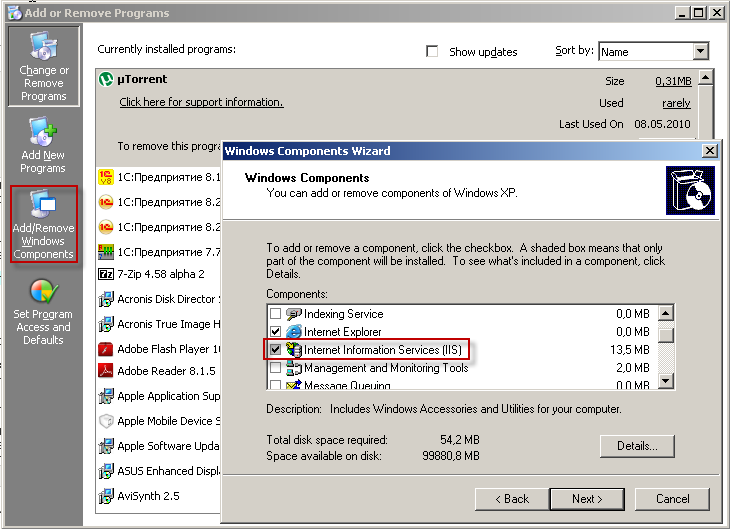
2. Публікуємо нашу розробку на IIS'е. Для цього в режимі конфігуратора заходимо в Адміністрування - Публікація на веб-сервері. Безпосередньо публікація виконується по кнопці "Опублікувати".
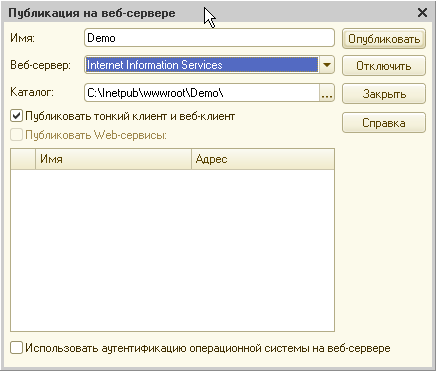
3. Не забуваємо відкрити в брандмауері 80 порт (порт за замовчуванням, який слухає IIS і за яким з інтернету до нього надходять запити). Для цього відкриємо брандмауер і на закладці Exceptions додаємо в виключення 80 порт.
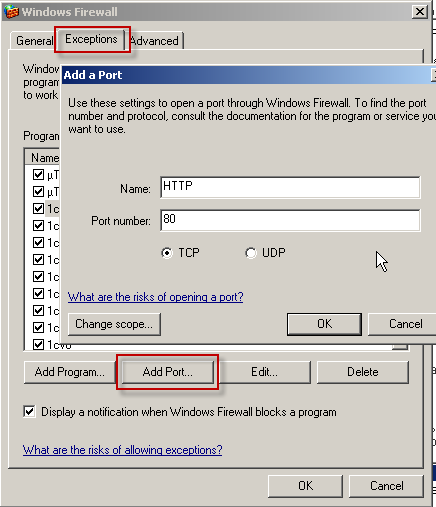
Можливо ви використовуєте інший фаєрвол. Принцип настройки той-же - прописати в виключення 80 порт. Також потрібно мати на увазі, що якщо на комп'ютері встановлено антивірус або інше програмне забезпечення, фільтрющее інтернет трафік - це також може вплинути на роботу IIS, тому таке ПО також має бути налагоджене відповідним чином.
4. Якщо ваш провайдер видав вам статичний IP-адресу, то при виключенні і включенні комп'ютера він не буде змінюватися, якщо ж у вас динамічний IP-адресу (таких більшість), то час від часу він може змінюватися, а следоватьельно вас можуть втратити користувачі інтернету. Для того, щоб ваш ресурс не загубився в інтернеті - можна скористатися сервісом dyndns.com (або іншим подібним). Сервіс безкоштовний. Він перетворює ваш динамічний IP-адресу в статичний. Вам видається доменне ім'я, а сервіс сам відстежує, коли змінюється ваш динамічний IP, змінюючи старий на новий. Таким чином ваше доменне ім'я залишається незмінним і ваш ресурс завжди доступний з інтернету.
Для того, щоб dyndns міг відстежувати зміна вашого IP потрібно зареєструватися та створити віртуальний хост (доменне ім'я). Порядок показаний на скріншотах нижче:
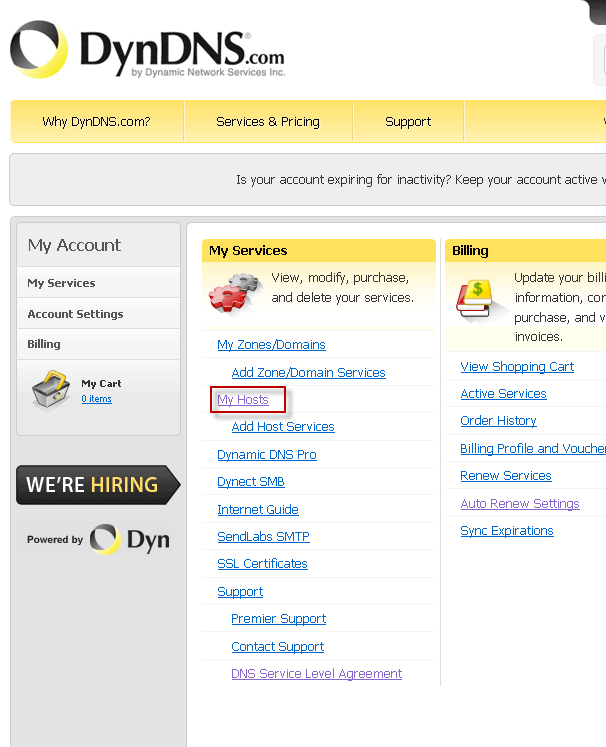
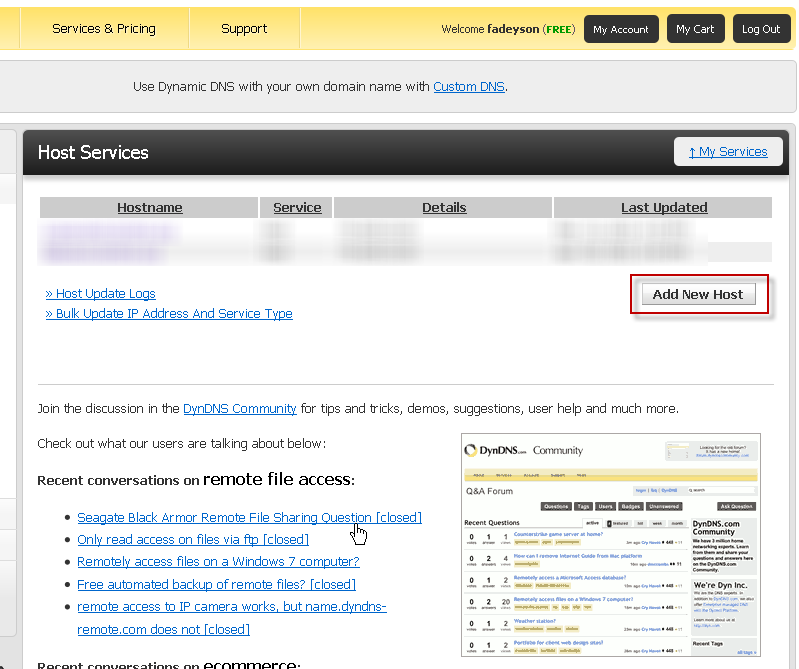
Після цього можна приступати до настройки комп'ютера для роботи з сервісом DynDNS. На комп'ютер потрібно встановити програму DynDNS Updater. Завантажити її можна за посиланням http://cdn.dyndns.com/windows/DynUpSetup.exe. Програма нескладна в налаштуваннях.
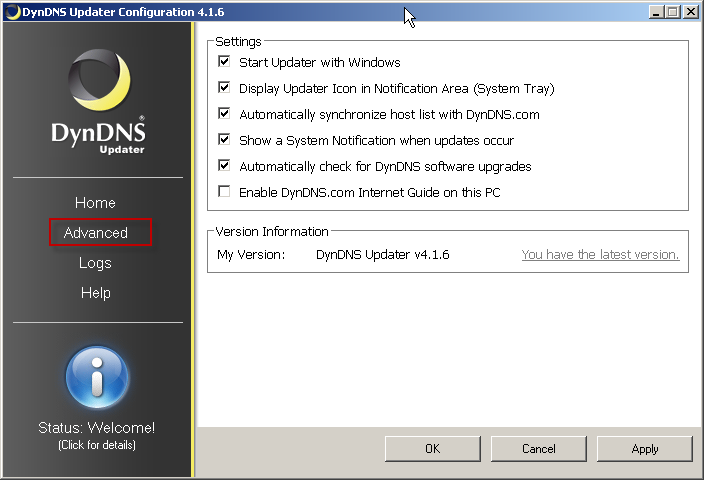
Детально про налаштування написано тут https://www.dyndns.com/services/dynguide/windowsclient.html.
Є й інший спосіб, без використання програми DynDNS Updater. Якщо у вас є роутер і цей роутер підтримує роботу з сервісом DynDNS (як правило все роутери D-Link підтримують), то в його налаштуваннях потрібно вказати ваш логін і пароль до аккаунту на DynDNS і тоді сам роутер буде відправляти інформацію сервісу про зміну динамічного IP . Приклад настройки роутера D-Link DIR-615 нижче:
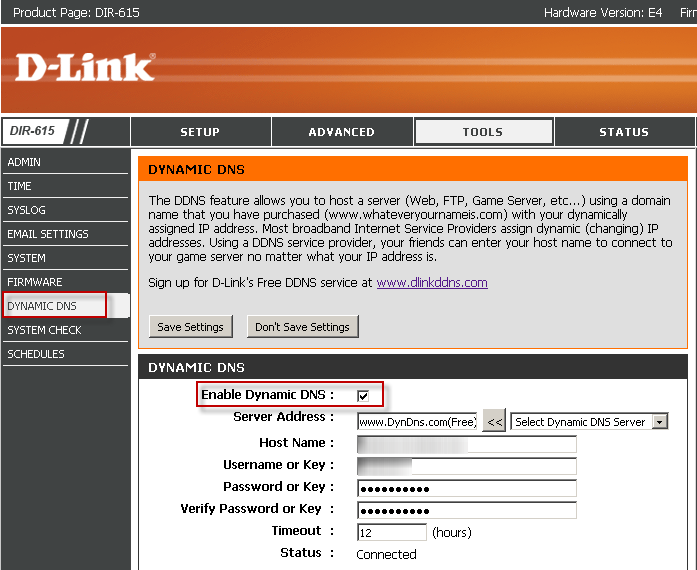
5. Якщо ваш комп'ютер дивиться в інтернет через роутер, то потрібно відповідним чином налаштувати останній, щоб запити, які надходять з інтернету потрапляли на потрібний комп'ютер, що знаходиться за роутером, інакше вони будуть просто губитися.
Зробити це можна двома способами. Перший спосіб можна використовувати, якщо роутер підтримує віртуальні сервера. Для його використання на закладці налаштувань віртуального сервера роутера потрібно вказати IP-адресу комп'ютера в локальній мережі, на який будуть перенаправлятися запити з інтернету. Також потрібно вказати порт, трафік якого буде перенапраляться на вказаний локальний IP. http запити йдуть через порт 80, тому вказуємо його для перенаправлення. Приклад настройки для DIR-615 нижче:
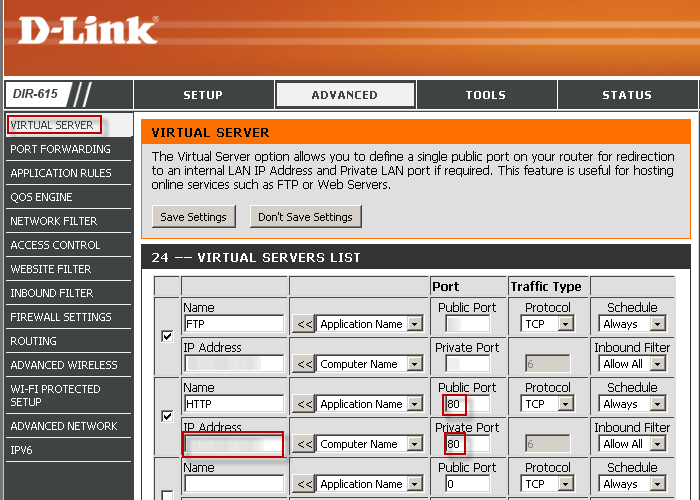
Другий спосіб можна використовувати, якщо роутер не підтримує віртуальні сервери. Він аналогічний першому. Це так звана "проброска портів". Тут також потрібно вказати прокидаємо порт (80) і локальний IP, куди він буде проброшен. Там його зустріне стоїть на комп'ютері IIS, який і обробить http запит. Приклад настройки для DIR-615 нижче:
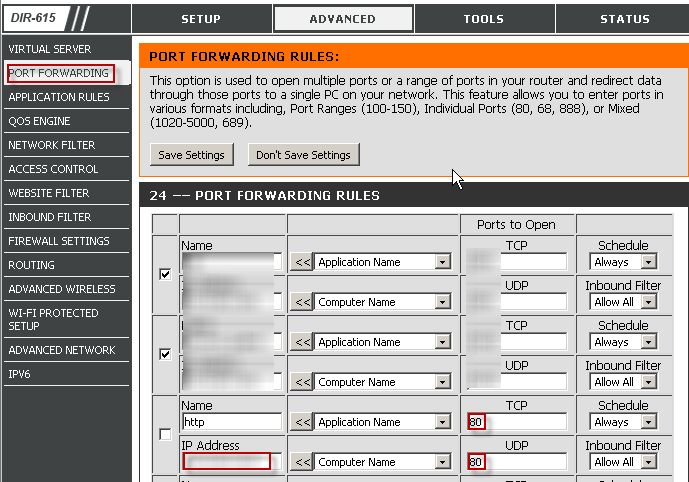
Після таких налаштувань ваш ресурс буде доступний з інтернету за адресою http: // імя_хоста_dyndns / імя_публікаціі_на_веб_сервере.
Ось цю адресу і можна вставити в публікацію в поле "Адреса демо вебсервера 1С 8.2"
В цьому випадку, при перегляді публікації з'явиться картинка ведуча на закладку з демонстрацією (наприклад, //infostart.ru/public/83104/demo/ ).
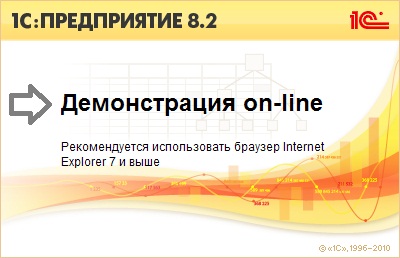
Проблеми, з якими можна зіткнутися при використанні IIS:
Оскільки Windows XP - це операційна система, орієнтована на роботу з користувачем - IIS має деякі обмеження функціонування. Так наприклад він підтримує обмежене число одночасних підключень, тобто не може одночасно обслужити запити декількох десятків користувачів. Якщо кількість з'єднань перевищить максимально можливе, то сервер назад віддасть помилку 403.9. Є кілька способів поліпшення даної ситуації.
По-перше, можна збільшити максимальну кількість з'єднань до 40 (це межа для XP). Для цього потрібно знайти скрипт adsutil.vbs (знаходиться як правило в c: \ inetpub \ AdminScripts) і в командному рядку виконати команду "adsutil set w3svc / MaxConnections 40".
По-друге можна спробувати зменшити таймаут з'єднань і зняти галку "keep alive". Це дозволяє веб-сервера швидше скидати неактивні сполуки і дати дорогу запитам інших користувачів. Для цього потрібно зайти Start - Settings - Control panel - Administrative tools - Internet Information Service. Відкриється консоль налаштування IIS'а. Клацаємо правою кнопкою мишки по localhost і вибираємо Properties. Регулюємо відповідні налаштування, як на скріншоті:

Сподіваюся, що матеріал буде вам корисний. Дякуємо за увагу.

